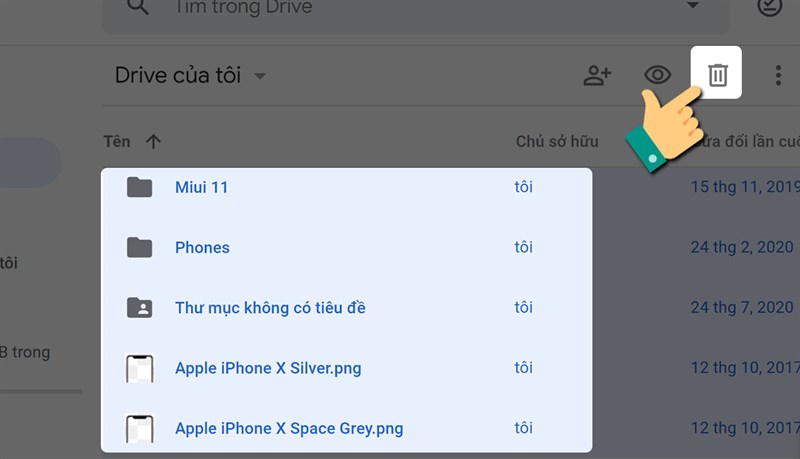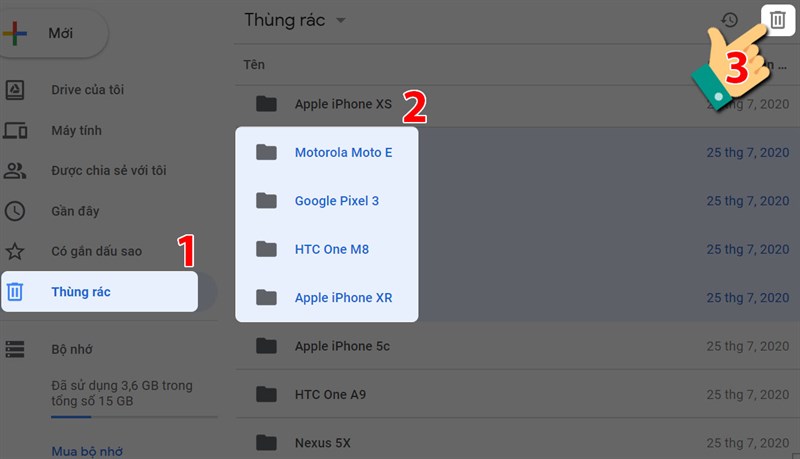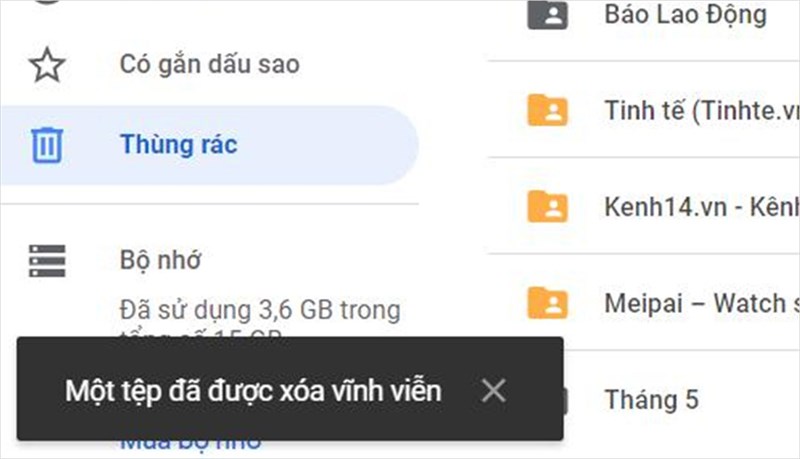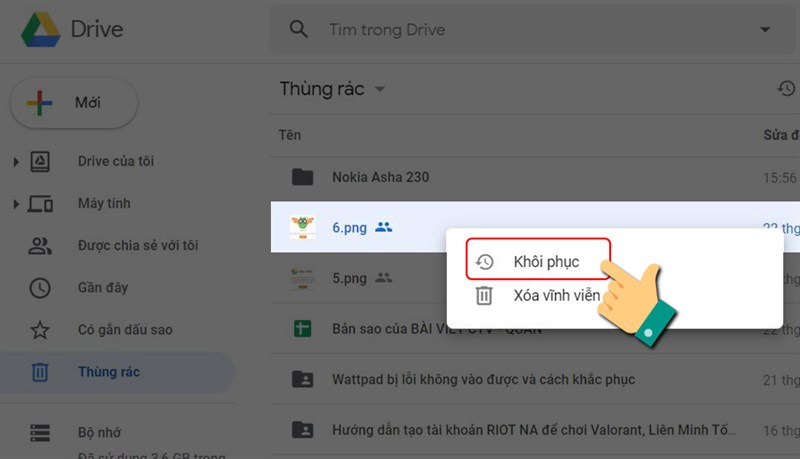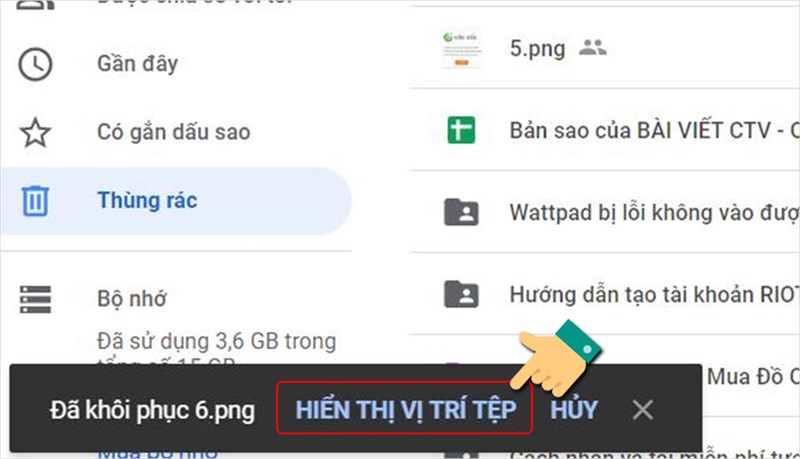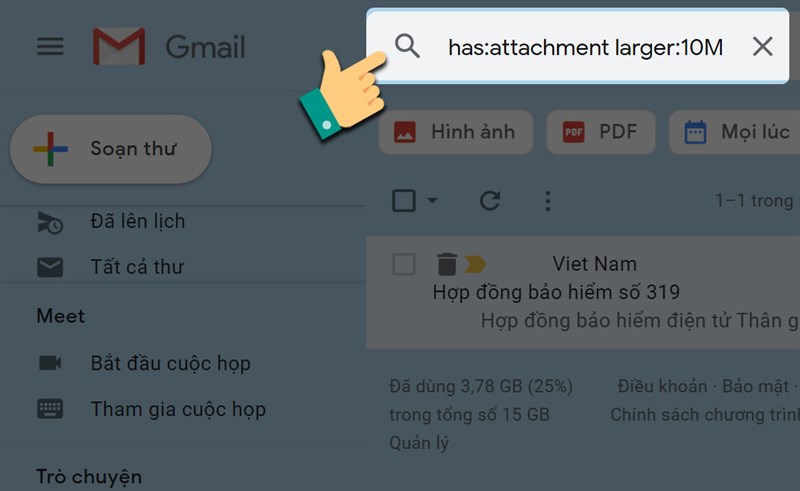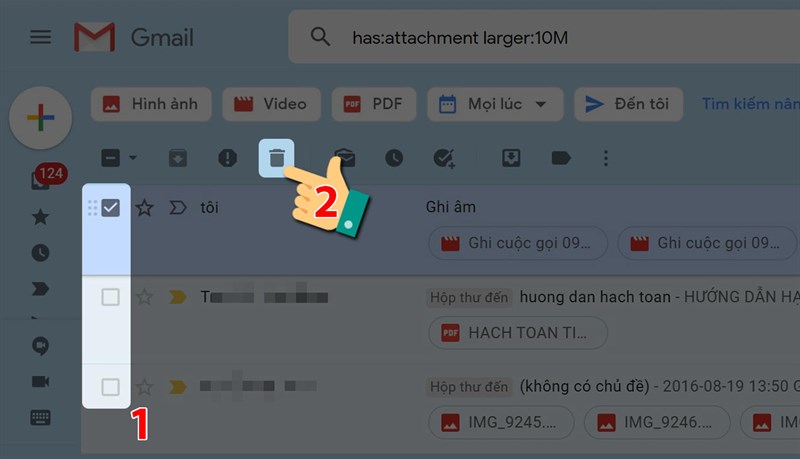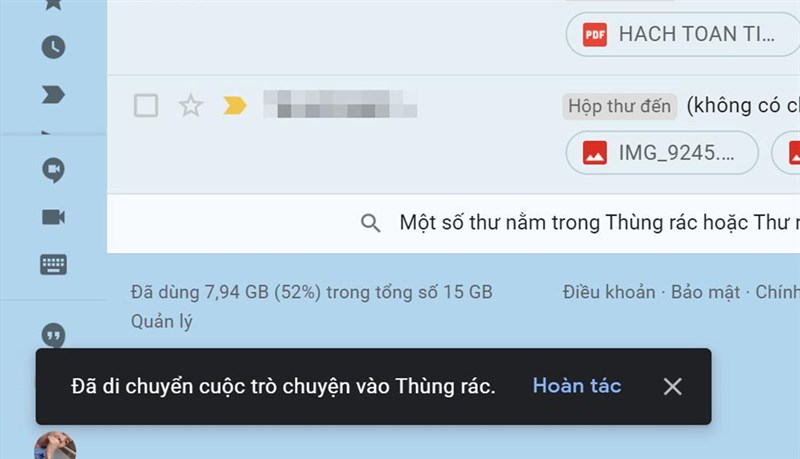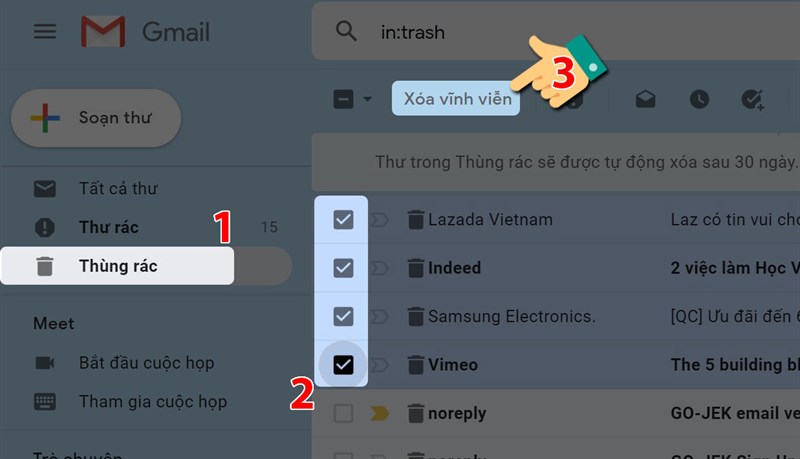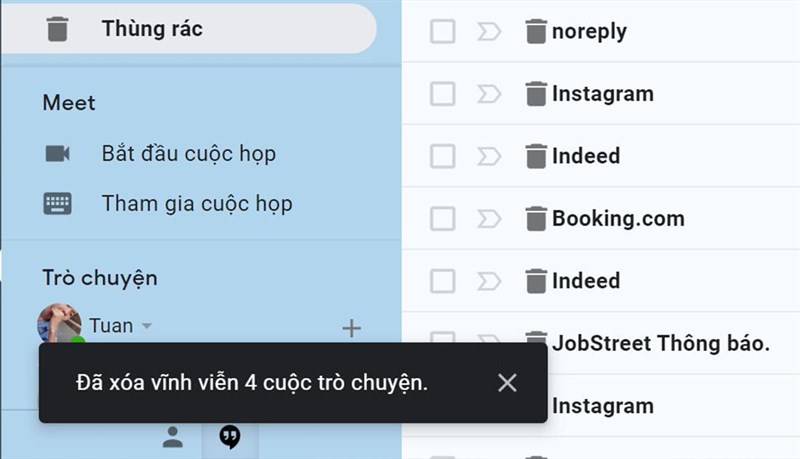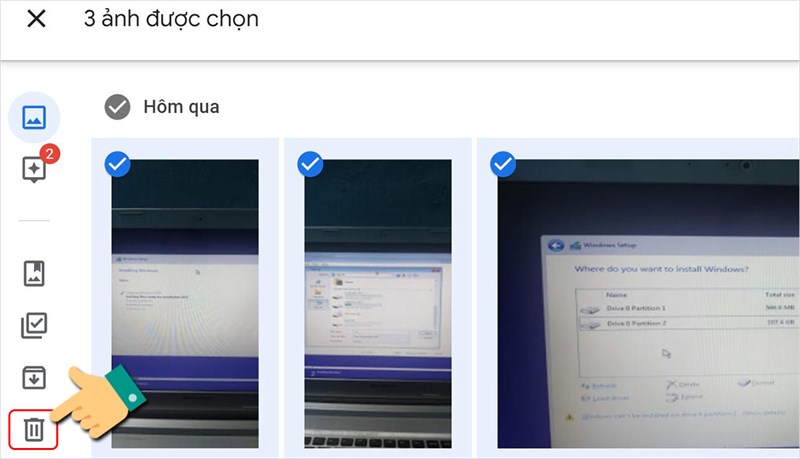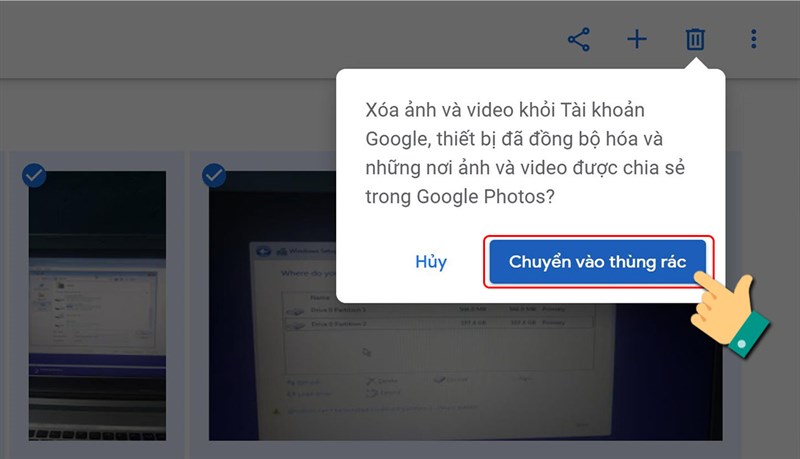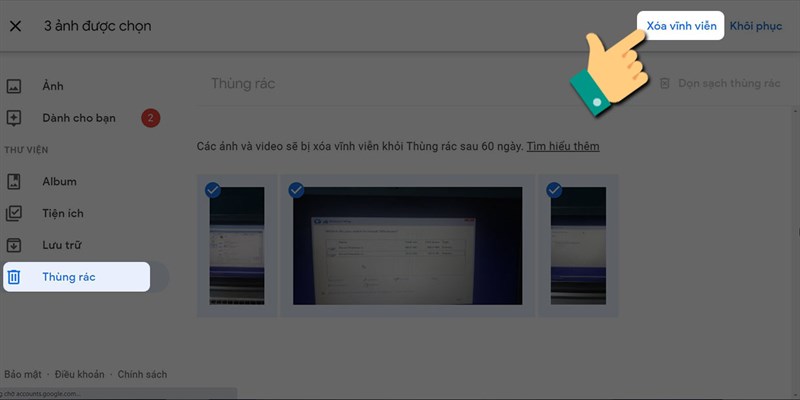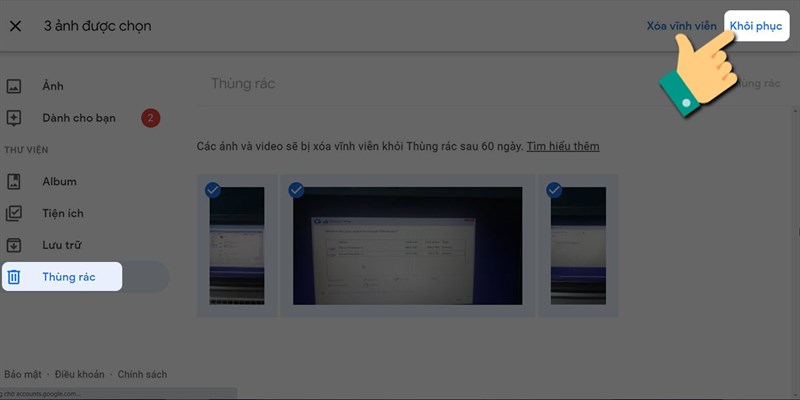3 cách xóa dữ liệu làm tăng dung lượng trong Google Drive nhanh chóng
Mục Chính
- Google Drive là dịch vụ lưu trữ trực tuyến cung cấp cho người dùng 15GB dung lượng miễn phí trên điện thoại và máy tính. Sau một thời gian sử dụng, Google Drive của bạn bị đầy, bạn không thể lưu trữ thêm được gì nữa. Để khắc phục điều này, bạn hãy theo dõi bài viết để biết 3 cách xóa dữ liệu làm tăng dung lượng trong Google Drive nhanh chóng nhé.
Google Drive là dịch vụ lưu trữ trực tuyến cung cấp cho người dùng 15GB dung lượng miễn phí trên điện thoại và máy tính. Sau một thời gian sử dụng, Google Drive của bạn bị đầy, bạn không thể lưu trữ thêm được gì nữa. Để khắc phục điều này, bạn hãy theo dõi bài viết để biết 3 cách xóa dữ liệu làm tăng dung lượng trong Google Drive nhanh chóng nhé.
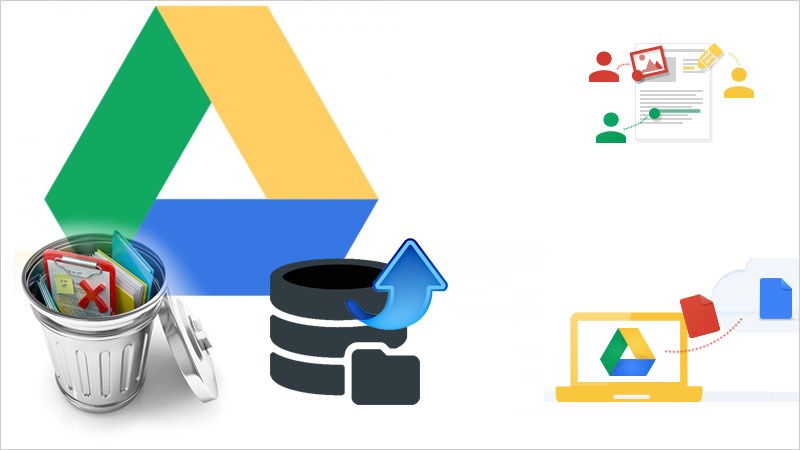
I. Tăng bộ nhớ Google Drive bằng cách xóa tệp tin lưu trữ
1. Hướng dẫn nhanh
Truy cập nhanh theo đường dẫn tại đây > Chọn tệp muốn xóa và nhấn vào biểu tượng thùng rác để xóa > Vào Thùng rác, chọn tệp muốn xóa vĩnh viễn hoặc khôi phục tệp đã xóa nhầm.

Đồ nhà táo sale đến 50%, xem ngay nhé bạn
2. Hướng dẫn chi tiết
Bước 1: Mở Google Drive hoặc truy cập nhanh theo đường dẫn tại đây để mở các tệp Google Drive.
Bước 2: Chọn tệp, file bạn muốn xóa > Nhấn vào biểu tượng thùng rác. Để xóa nhiều tệp cùng một lúc, bạn hãy giữ phím Shift và chọn các mục muốn xóa > Nhấn vào biểu tượng thùng rác để xóa.
Bước 3: Sau đó, bạn hãy nhấn vào Thùng rác > Chọn các mục cần xóa vĩnh viễn và nhấn vào biểu tượng thùng rác để xóa vĩnh viễn.
Bước 4: Sau đó, nhấn vào Xóa vĩnh viễn để xác nhận.
Như vậy, bạn đã xóa xong .
Lưu ý:
Sau khi bạn xóa tệp vĩnh viễn, bất kể ai được bạn san sẻ tệp sẽ mất quyền truy vấn vào tệp đó .
Bước 5: Nếu lỡ xóa nhầm, để khôi phục lại tệp, bạn hãy vào Thùng rác. Nhấn chuột phải vào tệp muốn khôi phục > Chọn Khôi phục.
Như vậy, bạn đã khôi phục xong. Bạn có thể nhấn vào Hiển thị vị trí tệp để biết tệp đó nằm ở đâu trong Google Drive của bạn.
II. Giải phóng dung lượng Google Drive bằng cách xóa tệp đính kèm trong Gmail
1. Hướng dẫn nhanh
Mở Gmail và gõ tìm kiếm has:attachment larger:10M > Chọn email muốn xóa và nhấn vào Thùng rác > Để xóa vĩnh viễn một email, hãy vào Thùng rác > Chọn thư cần xóa và nhấn vào Xóa vĩnh viễn.
2. Hướng dẫn chi tiết
Bước 1: Mở Gmail, tại thanh tìm kiếm bạn hãy nhập cú pháp: has:attachment larger:10M. Trong đó 10M là kích thước file đính kèm trong Gmail, bạn có thể thay thành các số khác tùy theo dung lượng file bạn muốn tìm và xóa.
Bước 2: Chọn email chứa tệp đính kèm bạn muốn xóa > Nhấn vào Thùng rác.
Xem thêm: Tìm việc Làm Giám đốc Đầu tư và Phát triển Dự án Tuyển Dụng 19/04/2023 | https://thomaygiat.com
Như vậy là bạn đã xóa thành công xuất sắc .
Bước 3: Để xóa vĩnh viễn, bạn hãy nhấn vào mục Thùng rác > Chọn thư cần xóa và nhấn vào Xóa vĩnh viễn.
Thông báo xóa vĩnh viễn thành công xuất sắc .
Lưu ý:
Nếu bạn không xóa vĩnh viễn. Thư trong Thùng rác sẽ được tự động hóa xóa sau 30 ngày .
III. Giải phóng dung lượng Google Drive bằng cách xóa hình ảnh trong Google Photo
1. Hướng dẫn nhanh
Mở Google Photo theo đường dẫn tại đây > Chọn ảnh muốn xóa và nhấn vào thùng rác > Mở thư mục Thùng rác, chọn ảnh và nhấn vào Xóa vĩnh viễn hoặc Khôi phục .
2. Hướng dẫn chi tiết cách
Bước 1: Mở Google Photo theo đường dẫn tại đây.
Bước 2: Chọn hình ảnh bạn muốn xóa > Nhấn vào Thùng rác.
Bước 3: Nhấn OK để xác nhận chuyển ảnh vào thùng rác.
Bước 4: Xác nhận chuyển ảnh vào thùng rác trên các thiết bị đã đồng bộ bằng cách nhấn vào Chuyển vào thùng rác.
Bước 5: Mở thư mục Thùng rác và chọn các hình ảnh muốn xóa vĩnh viễn > Nhấn vào Xóa vĩnh viễn. Nếu bạn không xóa vĩnh viễn ngay, các ảnh và video sẽ được xóa vĩnh viễn khỏi Thùng rác sau 60 ngày.
Nếu xóa nhầm bức ảnh nào đó, bạn có thể vào thư mục Thùng rác và chọn các hình ảnh muốn khôi phục > Nhấn vào Khôi phục.
Lưu ý:
- Tất các các cách trên bạn cần xóa vĩnh viễn trong thùng rác mới giải phóng được dung lượng bộ nhớ Google Drive.
- Bộ nhớ của Google Drive sẽ dùng chung cả bộ nhớ Gmail và Google Photos.
- Bạn có thể xem tổng dung lượng của Google Drive, Gmail và Google Photos đã sử dụng ở tại đây.
Trên đây là bài viết hướng dẫn bạn 3 cách xóa dữ liệu làm tăng dung tích trong Google Drive nhanh gọn. Hy vọng bài viết này sẽ có ích cho bạn. Chúc các bạn thành công xuất sắc !
Source: https://thomaygiat.com
Category : Kỹ Thuật Số
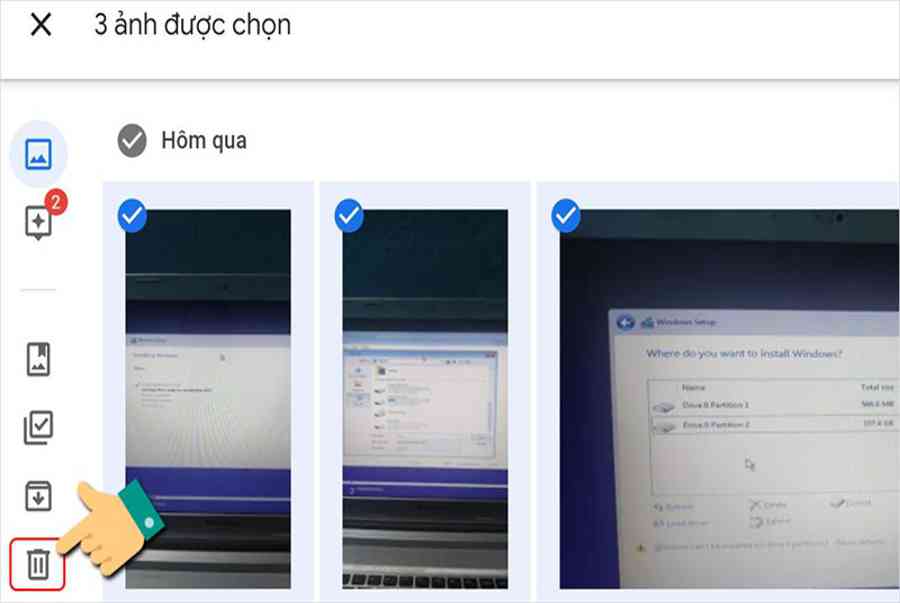

Chuyển vùng quốc tế MobiFone và 4 điều cần biết – MobifoneGo
Muốn chuyển vùng quốc tế đối với thuê bao MobiFone thì có những cách nào? Đừng lo lắng, bài viết này của MobiFoneGo sẽ giúp…

Cách copy dữ liệu từ ổ cứng này sang ổ cứng khác
Bạn đang vướng mắc không biết làm thế nào để hoàn toàn có thể copy dữ liệu từ ổ cứng này sang ổ cứng khác…

Hướng dẫn xử lý dữ liệu từ máy chấm công bằng Excel
Hướng dẫn xử lý dữ liệu từ máy chấm công bằng Excel Xử lý dữ liệu từ máy chấm công là việc làm vô cùng…

Cách nhanh nhất để chuyển đổi từ Android sang iPhone 11 | https://thomaygiat.com
Bạn đã mua cho mình một chiếc iPhone 11 mới lạ vừa ra mắt, hoặc có thể bạn đã vung tiền và có một chiếc…

Giải pháp bảo mật thông tin trong các hệ cơ sở dữ liệu phổ biến hiện nay
Hiện nay, với sự phát triển mạnh mẽ của công nghệ 4.0 trong đó có internet và các thiết bị công nghệ số. Với các…

4 điều bạn cần lưu ý khi sao lưu dữ liệu trên máy tính
08/10/2020những chú ý khi tiến hành sao lưu dữ liệu trên máy tính trong bài viết dưới đây của máy tính An Phát để bạn…
![Thợ Sửa Máy Giặt [ Tìm Thợ Sửa Máy Giặt Ở Đây ]](https://thomaygiat.com/wp-content/uploads/sua-may-giat-lg-tai-nha-1.jpg)